編集を制限してWord 2010文書を保護する

重要な文書を外部から保護することは非常に有益です。文書作成中に、緊急に必要になることがあります。
Excelには関数と数式のリストが含まれていますが、それらを適用するには特定の構文に従う必要があります。そのため、簡単な計算であっても、適切な構文で数式と関数を記述する必要があります。では、簡単な計算はどうでしょうか?この記事では、Excel 2010に電卓を追加し、ウィンドウから直接簡単に起動できるようにします。
デフォルトではこの機能は非表示になっています。この機能を表示するには、クイック アクセス ツールバーのオプションに移動し、[その他のコマンド] をクリックします。
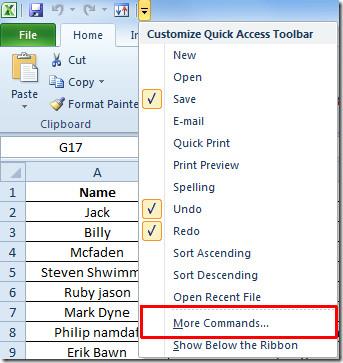
Excelのオプションダイアログが表示されます。「コマンドの選択」の下にあるドロップダウンボタンをクリックして「すべてのコマンド」を選択します。下にスクロールして「電卓」コマンドを見つけ、「追加 >>」をクリックすると、クイックアクセスツールバーに表示されます。「OK」をクリックして続行してください。

クイックアクセスツールバーの電卓ボタンをクリックすると、すぐに電卓が開きます。簡単な計算に使用できます。
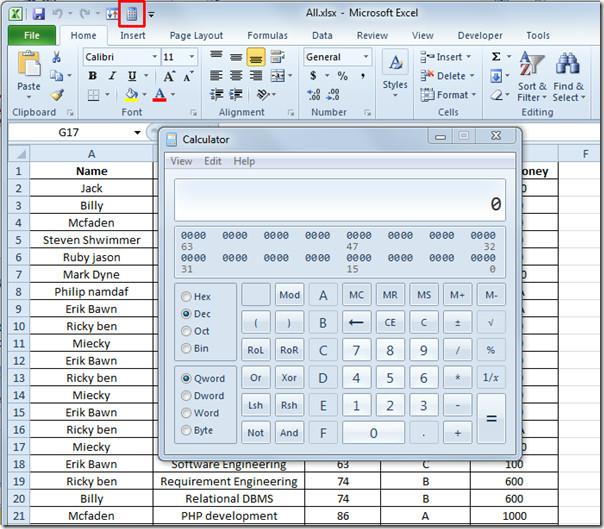
また、以前にレビューした「Excel 2010 でフォント カラーを循環する」および「Excel 2010 でオートフィルを実行する方法」のガイドも参照してください。
重要な文書を外部から保護することは非常に有益です。文書作成中に、緊急に必要になることがあります。
Access 2010のようなリレーショナルデータベース管理システムの利点の1つは、テーブルと制約の関係を簡単に設定して、
MS Accessでは、IIF関数は、指定された条件がTRUEと評価された場合に1つの値を返し、FALSEと評価された場合に別の値を返します。IIF関数
チャートやグラフはデータを表現するのに優れた方法です。Microsoft Excel 2010はほぼすべてのチャートタイプに対応しており、簡単に作成できます。
文書を作成する際、スペースは文書の見栄えやプレゼンテーションに影響を与えるため、非常に重要です。スペースは簡単に増減できます。
Microsoft Officeスイートアプリはリボン、タブ、クイックアクセスツールバーをカスタマイズする最も簡単な方法を提供しますが、新しいコピーをインストールする必要がある場合はどうでしょうか。
Accessでさまざまな操作を実行するのはそれほど簡単ではありません。RDBMS(リレーショナルデータベース管理システム)では、特定の構文と制約が必要になるためです。
ほとんどすべての文書には、隠しテキスト、オブジェクト情報、個人情報(識別情報:著者名)、その他の情報が含まれています。
グラフはExcelの最も優れた機能の一つですが、時には異なる方法で使用する必要があることもあります。ここでは比較ヒストグラムを作成してみましょう。
通常、各インスタンスのデータをチェックし、個別に表示するために、複数のワークシートでデータを管理していますが、すべてを結合できれば便利です。




![リボンとクイック アクセス ツール バーの設定をエクスポート/インポートする [Office 2010] リボンとクイック アクセス ツール バーの設定をエクスポート/インポートする [Office 2010]](https://tips.webtech360.com/resources8/r252/image-8447-0829093801831.jpg)



